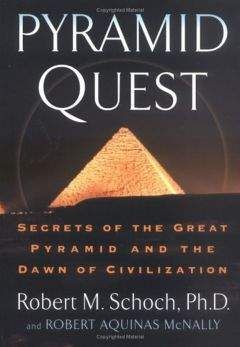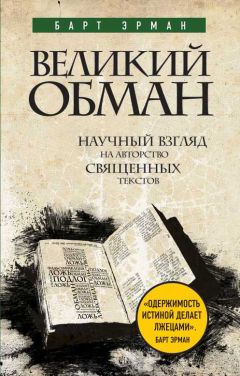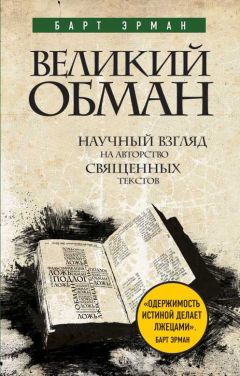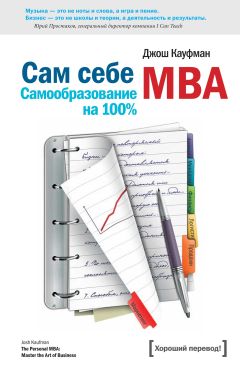Джош Кауфман - Первые 20 часов. Как быстро научиться… чему угодно
Очень просто: проверить.
Современные методы программирования значительно облегчают сбор достоверных данных о раскладках клавиатур. Вместо того чтобы тестировать и собирать сведения вручную, можно использовать программы анализа раскладок. Одна из таких программ под названием carpalx [5] разработана программистом Мартином Крживинским из канадского Центра генетики в Британской Колумбии.
Carpalx разработана для «выполнения стохастической симуляции с целью выявления раскладки, минимизирующей уровень усилий для данного набора параметров модели». Другими словами, carpalx может автоматически протестировать эффективность разных раскладок, применяя их к текстам-моделям.
Крживинский использовал программу carpalx для разработки собственной раскладки, однако с ее помощью он также сравнил Colemak с QWERTY и Dvorak, получив очень большой и полный объем сравнительных данных. Вот что он выяснил [6]:
QWERTY значительно отстает — по сравнению с Colemak у нее выше затраты энергии (+193 %), большее расстояние удара (+36 %) и существенно выше цена ошибки (+16 %). Dvorak также значительно превосходит QWERTY, и разница между этой раскладкой и Colemak невелика.
Основной ряд в Colemak используется активнее (74 %), чем в Dvorak (71 %), а QWERTY по этому параметру остается далеко позади (34 %). Нижний ряд и в Colemak, и в Dvorak используется редко (9 %).
В Colemak нагрузка на руки распределяется более равномерно — перевес правой руки составляет 6 % (у Dvorak 14 % для правой руки, у QWERTY 15 % для левой).
Colemak хорошо обеспечивает смену рук. И в Colemak, и в Dvorak больше используется мизинец. В Colemak мизинец используется в 16 % времени (в Dvorak 16 %, в QWERTY 10 %). Colemak больше нагружает сильные пальцы (указательный и средний), которые задействованы 67 % времени. Это лучше, чем у Dvorak (60 %), но хуже, чем у QWERTY (69 %).
Судя по данным Крживинского, работа на клавиатуре QWERTY требует почти в два раза больше физических усилий, чем на Colemak. Кроме того, раскладка Colemak имеет небольшое преимущество перед Dvorak, что очень неожиданно, поскольку в ней изменяется положение лишь 17 клавиш по сравнению со стандартом QWERTY (в Dvorak — 24).
Основываясь на этих данных, я выбрал Colemak. Мне нравится, что я смогу сэкономить силы, не меняя привычных «горячих клавиш», которыми часто пользуюсь.
Что же дальше?
Как выглядит раскладка Colemak?
Вот расположение букв и символов на клавиатуре Colemak [7].
Изменилось положение не только наиболее часто используемых букв, но также клавиши Caps Lock, которая заменена вторым Delete. Это одна из главных инноваций Colemak. Никто (за исключением интернет-троллей) постоянно не пользуется клавишей Caps Lock, которая занимает удобное место на клавиатуре: легко доступное для мизинца левой руки, рядом с клавишей А в основном ряду.
Замена Caps Lock на Delete позволяет пользователям Colemak исправлять ошибки, не убирая правую руку с основного ряда, чтобы нажать Delete в правом верхнем углу, — это экономит много сил. Одно такое изменение приводит к уменьшению движений пальцев на 15–20 % по сравнению с QWERTY. Показатель эффективности Colemak — это количество ошибок, исправленных мизинцем.
Как переключиться на Colemak?
На компьютере изменить раскладку клавиатуры легко: просто указать, чтобы машина использовала другой файл раскладки, как при переключении на другой язык. Обычно эта настройка располагается в разделе вкладки «Systems and Preferences». Colemak включена в операционную систему Mac OS X начиная с версии 10.5, и поэтому ничего загружать не требуется [8].
Кроме того, некоторые клавиатуры (например, TypeMatrix 20309) поддерживают Colemak на уровне аппаратной части. Вместо того чтобы конфигурировать компьютер для распознавания раскладки, клавиатура преобразует нажатие клавиши на Colemak в коды QWERTY, так что на экране появляются нужные символы. В результате вы можете печатать на раскладке Colemak, вообще ничего не изменяя в настройках компьютера, разве что потратить сто долларов на красивую, эргономичную клавиатуру [10].
Изменить настройки компьютера легко, однако это не единственное препятствие. Поскольку большинство англоязычных клавиатур выпускаются с раскладкой QWERTY, переключение на Colemak означает, что выгравированные на клавишах буквы не будут соответствовать тому, что появляется на экране. Если вам нужно ввести бессмысленный набор знаков, например сложный пароль, это может вызвать затруднения. Где же взять клавиатуру с раскладкой Colemak?
Есть два варианта действий: купить клавиатуру с пустыми клавишами или превратить клавиатуру QWERTY в Colemak.
Некоторые клавиатуры, в частности TypeMatrix 2030, доступны в варианте Colemak — и это наилучший вариант, если вам нужна новая клавиатура. Но мне он не подходит: я работаю на ноутбуке со встроенной клавиатурой.
Модификация компьютера
К счастью, в компьютерах Apple клавиши легко снять, а затем поставить в нужном порядке, не повреждая компьютер. Поскольку в Apple используются плоские клавиши одинакового размера, изменение раскладки на Colemak занимает не больше пяти минут [11].
При помощи маленькой плоской отвертки я аккуратно приподнимал верхнюю правую часть каждой клавиши, вставлял конец отвертки и двигал вниз вдоль правого края клавиши. Когда отвертка доходила до середины, клавиша выскакивала из специального держателя, который заставляет ее возвращаться на место после нажатия.
Освоив эту операцию, я без труда снял те клавиши, которые нуждались в перестановке, а затем, руководствуясь диаграммой новой раскладки, установил их на соответствующие позиции. Для этого требовалось лишь слегка нажать на них, и они со щелчком вставали на место.
Процедура очень простая, но она, по всей видимости, аннулирует гарантию на мой ноутбук. Поэтому из соображений безопасности я сначала потренировался на запасной беспроводной клавиатуре Apple, а затем, освоив процесс, сменил клавиши на моем MacBook Air.
Теперь у меня ноутбук с клавиатурой Colemak. Круто, правда?
Это пример организации окружения таким образом, чтобы облегчить начало занятий. Теперь, когда у меня клавиатура Colemak, переключиться на нее будет легче. Если я забуду, где находится та или иная клавиша, то всегда могу подсмотреть.
С какой скоростью я печатаю?
Клавиатура готова, и приближается пора больших перемен. Но перед началом занятий мне хотелось бы получить представление о скорости, с которой я набираю текст. Это поможет определить целевой уровень мастерства.
В данном случае сформулировать целевой уровень мастерства довольно просто: я хочу на раскладке Colemak как можно быстрее достигнуть той же скорости, что и на QWERTY. Превышать ее я не собираюсь, поскольку скорость набора текста не является определяющей в моей работе. Мне достаточно печатать с той же скоростью, но прилагая меньше усилий.
Единственная информация, которая мне для этого нужна, — скорость печати, и поэтому я нахожу онлайновый тест на проверку скорости [12].
Этот тест прост: когда вы щелкаете по кнопке Start, программа выводит на экран сто случайных слов из старинной книги [13]. Ваша задача — напечатать образец как можно быстрее, стараясь как можно меньше ошибаться. Закончив, вы щелкаете по кнопке Stop, и программа сообщает вам скорость печати и количество допущенных ошибок.
Я намеревался сначала пройти тест на раскладке QWERTY, а затем перейти на Colemak и повторить — просто для того, чтобы определить начальный уровень.
Закончив тест, я щелкнул по кнопке Stop, и программа сообщила результат: 250 знаков в минуту и ни одной ошибки. Неплохо: я печатаю на том уровне, который рекомендует Дэвид Аллен. До рекорда скорости мне далеко, но этого вполне достаточно, чтобы справляться со своей работой.
Теперь у меня есть все, что нужно: мне известна моя скорость печати, у меня клавиатура Colemak, и я знаю, как переключить раскладку клавиатуры на компьютере. Подготовительный этап завершен.
Ну вот. Готов ли я отказаться от QWERTY?
Щелкаем переключателем
Теперь или никогда. Я переключаю свой компьютер на раскладку Colemak и закрываю окно настроек. С этого момента я не смогу ничего печатать на QWERTY, пока не закончу эксперимент.
В моем браузере по-прежнему загружен тест скорости печати. Щелчком мыши я запускаю таймер и начинаю набирать текст.
Вот что у меня выходит: #%&@.
Возможно, это звучит несколько театрально, но я чувствую себя так, словно у меня удалили часть мозга.
Я привык, что слова безо всяких усилий переносятся из моей головы в компьютер. Теперь же я не знаю, где расположены все клавиши. Мне приходится искать их, даже те, которые не изменились относительно раскладки QWERTY.
Я вижу слова на экране, мои пальцы автоматически нажимают на клавиши, а в результате на экране появляется абракадабра, которую я вынужден стирать. На простое слово требуется несколько секунд, и я начинаю волноваться, что клавиша Delete выйдет из строя от частого употребления.